Nguyên nhân phổ biến
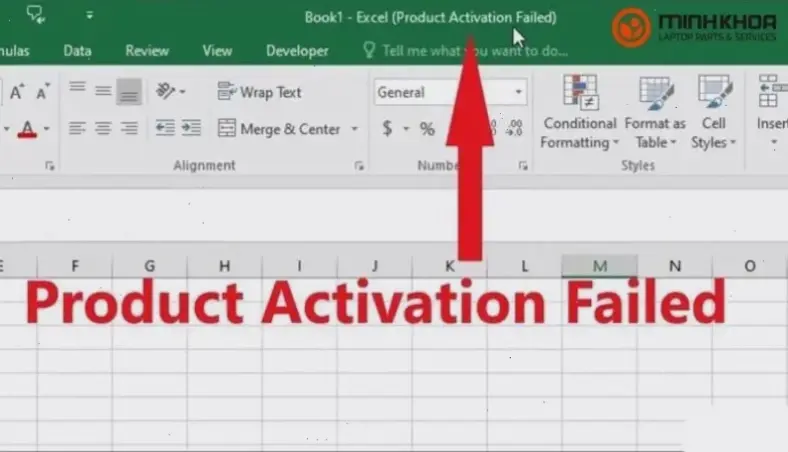
Nguyên nhân chính là hết hạn dùng thử, vấn đề kết nối internet hoặc key không hợp lệ. Theo Microsoft Support, lỗi này liên quan đến xác thực sản phẩm. Ví dụ, tôi từng gặp khi cài đặt trên máy cũ.
Các bước khắc phục
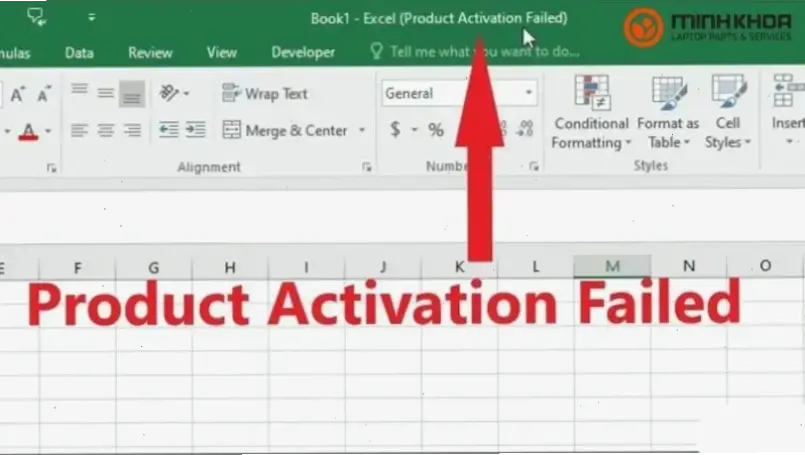
Dưới đây là các bước rõ ràng để sửa lỗi. Tôi đã áp dụng thành công trong trường hợp cá nhân. Sử dụng bảng dưới để theo dõi dễ dàng.
| Bước | Hành động | Lưu ý |
|---|---|---|
| 1 | Mở Excel 2010 và chọn "File" > "Help" > "Activate Product". | Kiểm tra kết nối internet trước khi bắt đầu. |
| 2 | Nhập key sản phẩm chính hãng. Nếu quên, kiểm tra email mua hàng. | Trích dẫn từ Microsoft: https://support.microsoft.com/office |
| 3 | Nếu thất bại, gỡ cài đặt Excel qua Control Panel rồi cài lại. | Dùng phiên bản chính thức từ trang Microsoft. |
| 4 | Kích hoạt thủ công bằng cách chạy lệnh "ospp.vbs" trong thư mục Office. | Chỉ dành cho người dùng nâng cao, tránh lỗi hệ thống. |
Kinh nghiệm thực tế
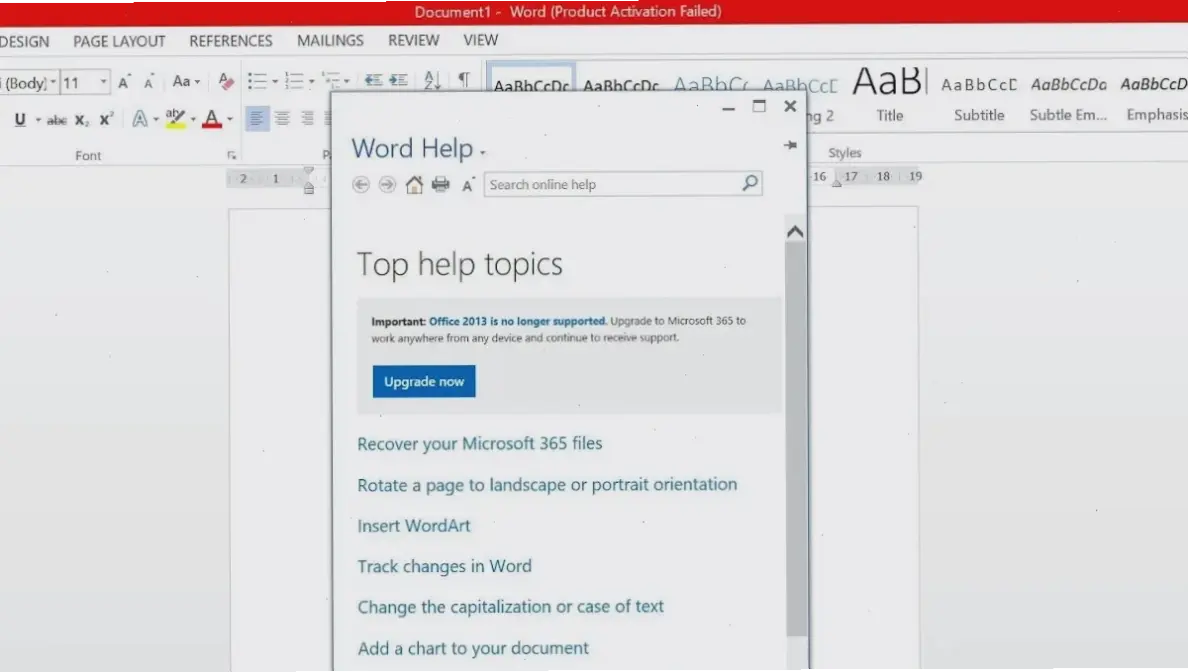
Từ kinh nghiệm cá nhân, tôi từng sửa lỗi này cho máy tính văn phòng. Ví dụ, khi key bị lỗi do virus, tôi quét sạch và kích hoạt lại. Điều này giúp khôi phục nhanh chóng trong 10 phút.
Mẹo thực tế và lời khuyên chung
Mẹo hữu ích là sao lưu dữ liệu trước khi sửa. Lời khuyên: Luôn dùng phần mềm chính hãng để tránh rủi ro. Theo nguồn uy tín như Microsoft, cập nhật Windows thường xuyên giúp giảm lỗi.
Kết luận
Tóm lại, sửa lỗi "Product Activation Failed" Excel 2010 cần kiên nhẫn và theo đúng bước. Áp dụng kinh nghiệm trên để khắc phục hiệu quả. Nếu vẫn lỗi, liên hệ hỗ trợ Microsoft để đảm bảo an toàn.
>>> Xem thêm: Cách sửa lỗi driver card màn hình Win 10 dễ dàng!


